Pour compiler des programmes à partir de leur code source, nous avons besoin d'outils et de bibliothèques disponibles via un seul package appelé Build essential sur Ubuntu 20.04 | 22.04 |18.04 ou Debian 11 | 10 référentiel de base. Ici, nous apprenons à l'installer.
Build essential est le nom d'un paquet qui inclut les compilateurs et bibliothèques GCC/g++ et quelques autres utilitaires nécessaires pour compiler des logiciels écrits en C et C++.
La Gnu Compiler Collection, GCC en abrégé, est une collection de compilateurs et offre une interface uniforme pour créer des programmes en C, C++, Objective-C, Fortran, Ada, Assembler et Go.
La signification originale de GCC était GNU C Compiler, mais comme plusieurs autres langages ont été ajoutés depuis lors, la signification a changé pour GNU Compiler Collection. Aujourd'hui, le compilateur C s'appelle gcc en minuscules pour permettre de le distinguer de l'ensemble.
Les packages clés automatiquement installés sur notre système Debian ou Ubuntu à partir de Build-essentials sont GCC – c'est une compilation GNU pour la programmation en C; g++ pour compiler le langage de programmation C++ ; libc6-dev – bibliothèque GNU C ; Faire – Le système de construction traditionnel ou un outil indique au compilateur comment travailler ; pour compresser ou décompresser un paquet Debian, utilitaire dpkg-dev est également là.
En bref, en configurant build-essential, nous obtenons tous les outils nécessaires pour compiler des logiciels sur les systèmes Ubuntu/Debian.
Si vous avez déjà créé vous-même des packages de n'importe quel type, vous aurez déjà installé le package build-essential. En plus d'un compilateur pour C et C ++, il contient également de nombreux outils utiles qui sont si largement utilisés par les développeurs (par exemple Makefiles) qu'ils peuvent être pris pour acquis sous n'importe quel système qui veut compiler quelque chose. Cet article vise à aider à compiler des programmes en utilisant le GCC sur Ubuntu. Il n'a pas l'intention de fournir un langage de programmation d'informations.Installez les outils essentiels à la construction sur Ubuntu 20.04 ou Linux 22.04
Les commandes données ci-dessous seront les mêmes pour tous les systèmes Debian et ses bases, y compris Linux Mint, MX Linux, POP ! OS Linux et autres.
1. Ouvrir un terminal de commande
Pour installer le package instantanément sur Linux, le plus simple est d'utiliser le terminal de commande. Pour ouvrir l'application Terminal, utilisez les touches de raccourci clavier :Ctrl+ALT+T ou allez dans le lanceur d'applications et trouvez-le là.
2. Exécutez la mise à jour du système
Avant d'aller plus loin et d'installer les outils de développement pour compiler le code source dans Ubuntu ou Debian, exécutez la commande de mise à jour du système pour reconstruire le cache du référentiel.
sudo apt update
3. Commande pour installer build-essential sur Ubuntu
Eh bien, tout comme des milliers de packages, les "Build-essentials » est également disponible via le référentiel de base de Debian ou Ubuntu. Par conséquent, utilisez simplement le APT commande du gestionnaire de packages donnée ci-dessous.
sudo apt install build-essential manpages-dev
Remarque :manpages-dev est juste de fournir des pages de manuel sur l'utilisation de GNU/Linux pour le développement. Vous pouvez l'ignorer si vous le souhaitez.
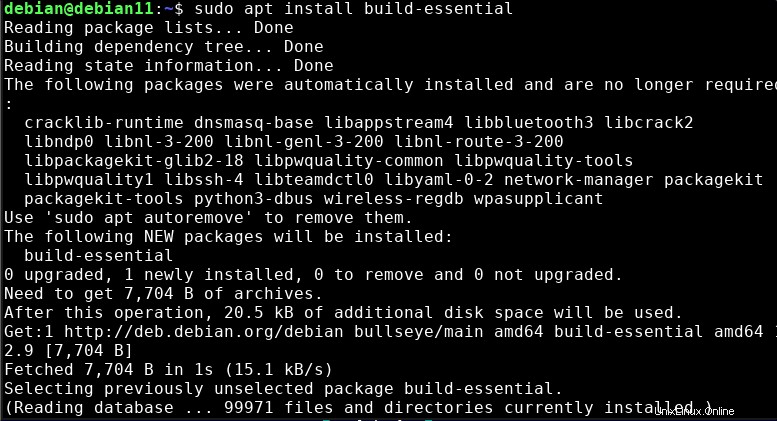
Les packages suivants sont requis pour les langages autres que C et C++ :
- gobjc (Objectif-C)
- gfortran (Fortran)
- moucheron ( univers , Ada)
Commande pour installer les packages :
sudo apt install gobjc gfortran gnat
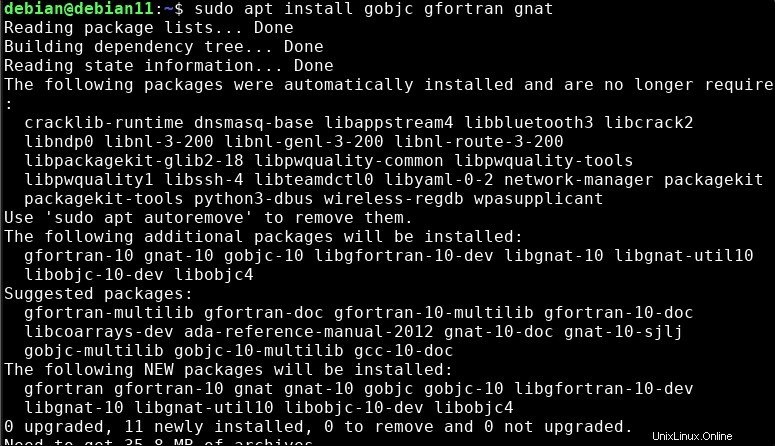
4. Vérifier les versions de gcc et g++
Pour savoir quelle version de GCC et G++ est installée sur votre système, utilisez les commandes indiquées :
gcc --version
g++ --version
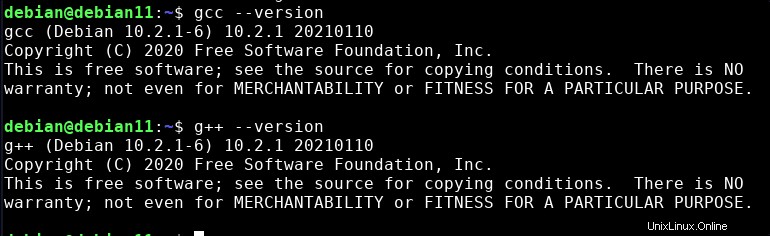
5. Comment compiler le code source sur Debian ou Ubuntu 22.04/20.4
Une fois que vous avez installé le package build-essential sur votre système, nous pouvons commencer à compiler la source du logiciel que nous voulons. Par exemple, supposons que vous souhaitiez installer le populaire outil de conversion d'images ImageMagick sur Debian Linux en utilisant son code source. La première chose que nous devrions avoir sur votre système est le "code source" que nous voulons compiler.
Ici, nous clonons la source d'ImageMagick à partir de son référentiel Git. Si vous avez déjà une source du programme que vous souhaitez compiler, vous pouvez continuer.
sudo git clone https://github.com/ImageMagick/ImageMagick.git
Basculez vers votre dossier de code source, le voici ImageMagick :
cd ImageMagick
Préparez les fichiers pour la compilation :
sudo ./configure
Démarrer la compilation :
sudo make
Une fois la compilation terminée, installez le programme :
sudo make install
6. Compilez votre propre programme C
Si vous souhaitez écrire votre programme et utiliser les packages essentiels de Build pour compiler votre code et découvrir son fonctionnement, consultez nos tutoriels : Comment créer, compiler et exécuter un programme C dans un terminal Linux
7. Supprimer ou désinstaller build-essential d'Ubuntu
Ceux qui sont intéressés par le développement ou par ce package peuvent le supprimer en utilisant :
sudo apt install build-essentialAutres articles : • 2 façons d'installer le code VS sur Debian 11 Bullseye Linux• 3 façons d'installer .NET Core (dotnet) sur Ubuntu 22.04 | 20.4
• 4 façons d'installer VS Code Editor sur Ubuntu 22.04 | 20.4